Inhoudsopgave
Als Windows de externe bureaubladreferenties niet opslaat en u telkens vraagt om ze in te typen, ga dan hieronder verder om het probleem op te lossen.
Wanneer u op afstand verbinding maakt met een andere computer, geeft Windows u de optie om uw referenties op te slaan, zodat u de volgende keer gemakkelijk verbinding kunt maken zonder ze opnieuw te hoeven typen.
Dit kan worden gedaan in de eigenschappen van de externe verbinding door de optie Sta me toe om referenties op te slaan box, of tijdens de voortgang van de verbinding door te klikken op de Denk aan mij. checkbox.

Echter, veel gebruikers hebben gemeld dat, ook al hebben ze Windows gekozen om hun remote desktop credentials te onthouden, ze worden gevraagd om ze opnieuw in te typen op elke keer dat ze verbinding gaan maken met de remote desktop computer. Als u een dergelijk probleem tegenkomt lees dan hieronder verder.
In deze handleiding vindt u verschillende methoden om het volgende probleem op te lossen: Windows slaat geen referenties op in Remote Desktop Connection (Windows vraagt altijd om RDP-referenties), in Windows 10/11. *.
Opmerking: Sommige gebruikers meldden dat na het veranderen van de Windows-aanmeldingsmethode van PIN naar Wachtwoord, het probleem van het opslaan van hun referenties op het externe bureaublad was opgelost. Dus, als u een PIN gebruikt om u aan te melden bij Windows:
1. Ga naar Instellingen > Rekeningen > Aanmeldingsopties .
2. Klik op PIN en selecteer Verwijder .
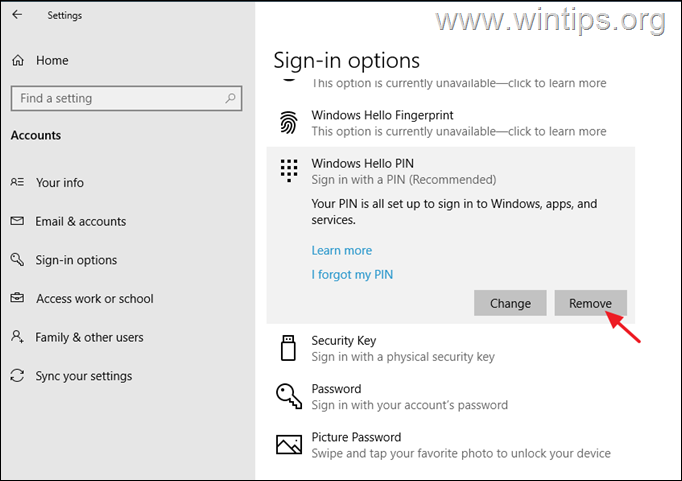
3. Zodra de PIN-code is verwijderd, selecteert u de Wachtwoord van de optie Aanmelden en klik op de Toevoegen om een wachtwoord voor het apparaat in te stellen.
4. Nu Herstart uw PC en log in met het opgegeven wachtwoord.
5. Maak verbinding met Remote Desktop en kijk of dat het probleem oplost.
How to FIX: Windows slaat gebruikersnaam en wachtwoord voor extern bureaublad niet op en vraagt steeds om gegevens.
- Verwijder RDP Credentials in Credential Manager. FIX RDP Credentials niet opgeslagen in Group Policy. Wijzig "prompt for credentials" waarde in RDP connectie. Voeg een Generic credential toe in Credential Manager.
Methode 1. Remote Desktop Credentials verwijderen uit Credential Manager.
De eerste methode om het hier besproken probleem op te lossen is Windows te dwingen uw referenties opnieuw op te slaan, want soms, vooral na het wijzigen van uw wachtwoord/pin, zal Windows u voortdurend vragen uw referenties opnieuw in te voeren op het externe bureaublad of in andere toepassingen (bv. in Outlook), ondanks het feit dat uw referenties reeds zijn opgeslagen.
1. Open Credential Manager in het configuratiescherm, of typ Credential Manager in het zoekvak en klik op Open .
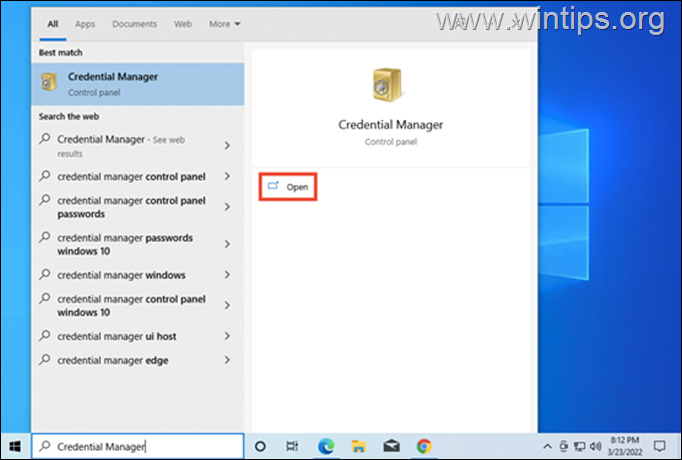
2. Op Windows referenties tabblad, zoek de Remote Desktop verbinding en klik op Verwijder om de opgeslagen RDP referenties te verwijderen. Als u klaar bent, sluit u de credential manager.
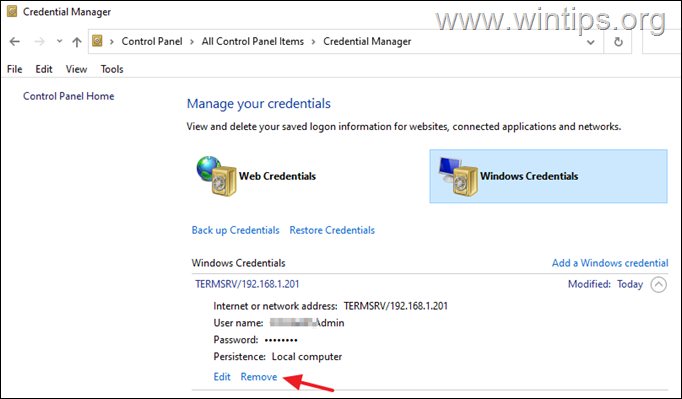
3. Nu Bewerk de eigenschappen van de Remote Desktop Connection en vink het vakje aan Sta me toe om geloofsbrieven box op te slaan en klik op Aansluiten.
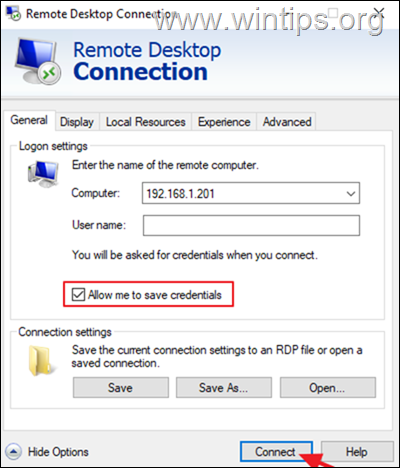
4. Controleer nu het vakje Denk aan mij. , typ uw gebruikersnaam en het wachtwoord voor de externe computer in en klik op Aansluiten.
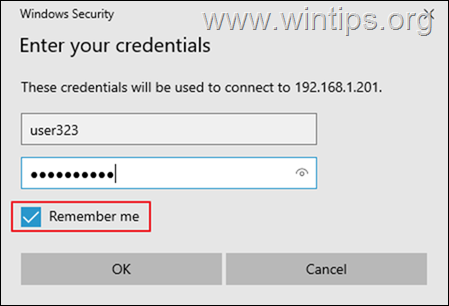
5. Verbreek na de verbinding de verbinding met het externe bureaublad en probeer er opnieuw verbinding mee te maken en controleer of Windows uw referenties nu onthoudt.
Methode 2. FIX RDP Credentials niet opgeslagen in Groepsbeleid.
Een andere reden waarom Windows uw referenties niet opslaat op het externe bureaublad zijn onjuiste instellingen van het groepsbeleid. Ga dus verder en pas de volgende wijzigingen toe op het lokale groepsbeleid (client-pc).
1. Druk op Windows + R toetsen tegelijk op uw toetsenbord om een Ren dialoogvenster.
2. Type gpedit.msc en druk op Ga naar om de Groepsbeleid-editor te starten.
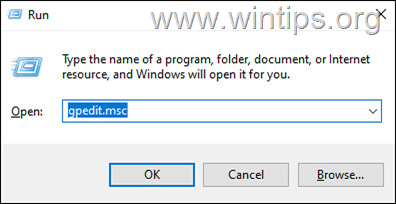
3. Navigeer naar het volgende pad in Group Policy Editor:
- Computerconfiguratie. Administratieve sjablonen. Systeem.
4. Zorg er in het rechterdeelvenster voor dat de volgende beleidsregels zijn ingesteld op Niet geconfigureerd.
- Het delegeren van nieuwe referenties weigeren Het delegeren van opgeslagen referenties weigeren
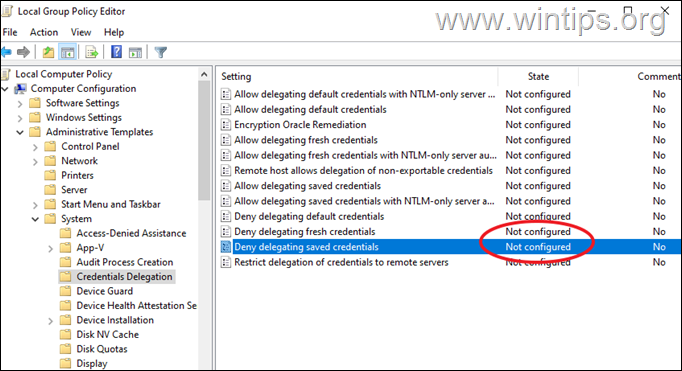
5. Dan dubbelklik op bij het beleid Delegeren van opgeslagen Credentials met NTLM-only Server Authenticatie toestaan .
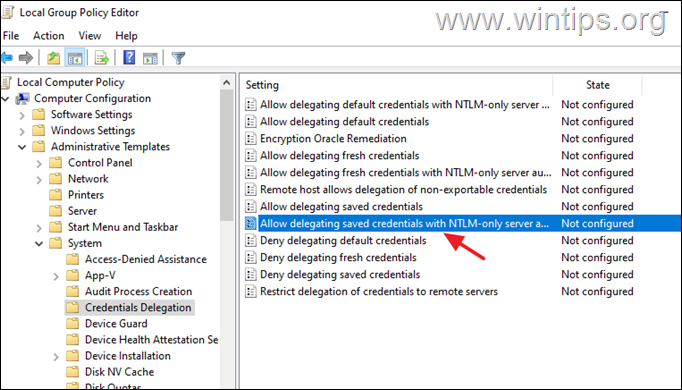
6a. Stel het beleid in op Ingeschakeld en klik op Toon knop naast "Servers toevoegen aan de lijst:
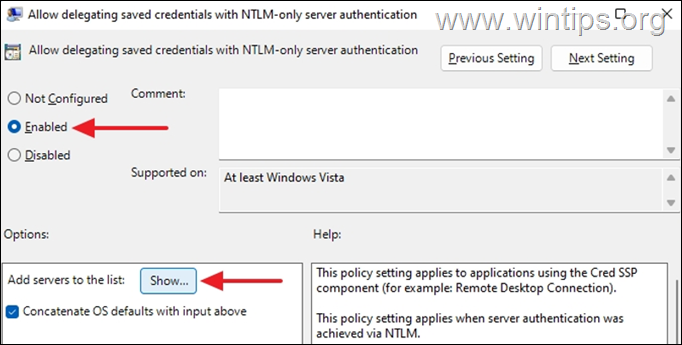
6b. In het geopende venster Inhoud tonen typt u de waarde TERMSRV/* en druk op OK.
*Noot: De "TERMSRV/*" waarde staat u toe uw referenties op te slaan op elke machine op afstand waarmee u verbonden bent.
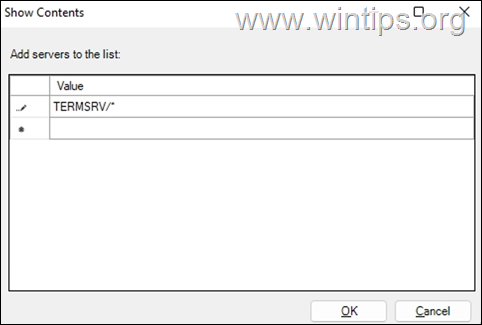
6c. Wanneer u klaar bent, klikt u op Toepassen en OK om de eigenschappen van het beleid te sluiten.
7. Herhaal nu dezelfde stappen (6a, 6b & 6c) voor de volgende polissen:
- Delegeren van opgeslagen Credentials toestaan Delegeren van nieuwe Credentials met NTLM-only Server Authentication toestaan Delegeren van nieuwe Credentials toestaan
8. Navigeer nu naar het volgende pad in de beleidseditor:
- Computerconfiguratie. Administratieve sjablonen. Windows onderdelen.
9. Stel in het rechterdeelvenster de volgende beleidsregels in op Niet geconfigureerd .
- Sta niet toe dat wachtwoorden worden opgeslagen Vragen om referenties op de clientcomputer
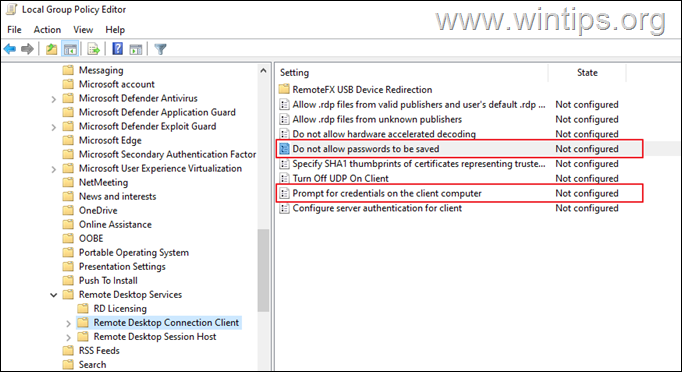
10. Als u klaar bent, sluit u de Groepsbeleid-editor.
11. Open nu Command Prompt als Administrator en geef de volgende opdracht om de wijzigingen toe te passen (of herstart uw PC):
- gpupdate /force
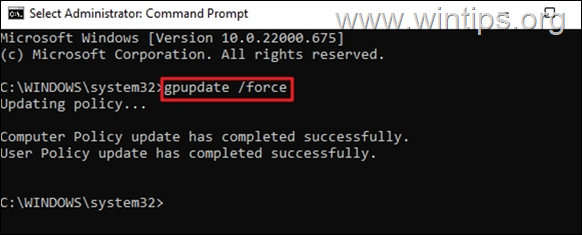
12. Zodra het computerbeleid is bijgewerkt, probeert u verbinding te maken met RPD en kijkt u of uw referenties nu zijn opgeslagen.*
Opmerking: Als het probleem blijft bestaan, ga dan verder en pas de volgende wijzigingen toe in het groepsbeleid op de Computer op afstand en probeer het opnieuw.
1. Open Groepsbeleid op de computer op afstand en navigeer naar:
- Computerconfiguratie. Administratieve sjablonen. Windows onderdelen.
2. Stel de Altijd vragen om een wachtwoord bij verbinding instelling op Niet geconfigureerd of Uitgeschakeld.
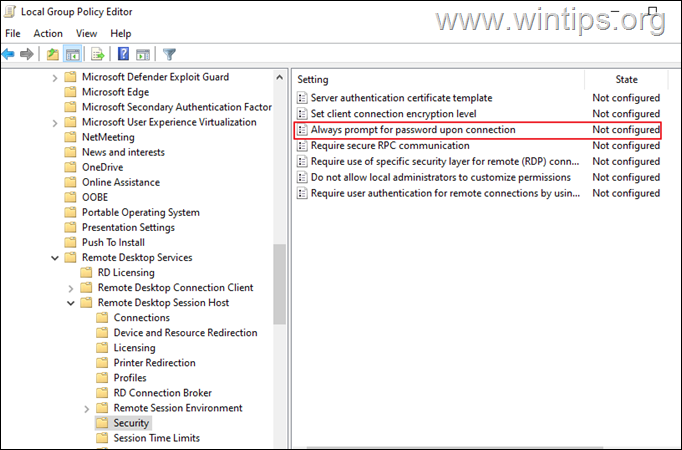
3. Uitloggen en opnieuw inloggen op de externe computer.
Methode 3. Wijzig de waarde "prompt for credentials" in de RDP-verbinding.
De volgende methode om Windows te laten stoppen met het vragen om een gebruikersnaam wachtwoord in remote desktop, is het veranderen van de "prompt for credentials" waarde van de Remote Desktop Connection. Om dat te doen:
1. Klik met de rechtermuisknop op de Remote Desktop Connection en kies Open met -> Kladblok. *
Opmerking: Als u het kladblok niet in de lijst ziet staan, klikt u op Kies een andere app en zoek het op in de lijst.
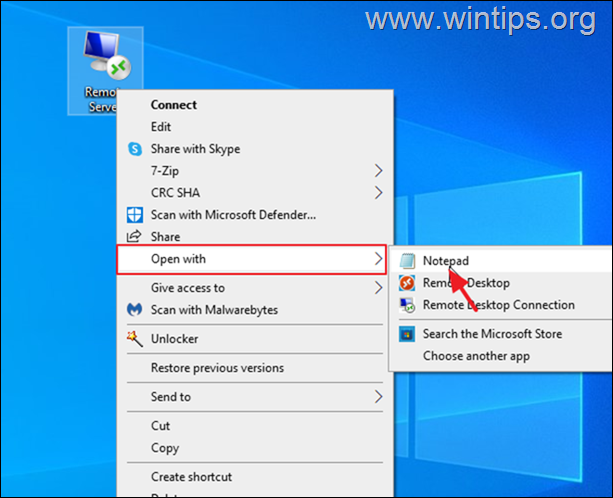
2. Ga verder en verander de " vraag om referenties waarde:i:1: " to "Vraag om referenties:i:0"
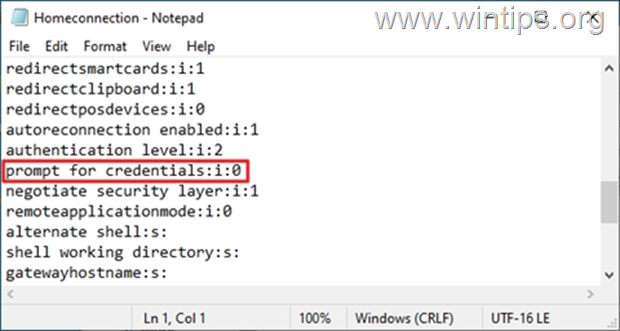
3. Opslaan het bestand en probeer dan verbinding te maken met het externe bureaublad, en kijk of de RDP-gegevens zijn opgeslagen.
Methode 4: Een generieke referentie toevoegen in Credential Manager.
1. Open Credential Manager in het configuratiescherm
2. Kies Een generieke referentie toevoegen

3. In de Internet- of netwerkadres veld, type TERMSRV/ en voer vervolgens de naam of het IP-adres van de externe machine in. Typ vervolgens uw gebruikersnaam en het wachtwoord voor de RDP-verbinding en klik op OK .
Opmerking: Het internet- of netwerkadres moet beginnen met TERMSRV/ gevolgd door de pc-naam of het IP-adres. b.v. "TERMSRV/10.199.212.49".
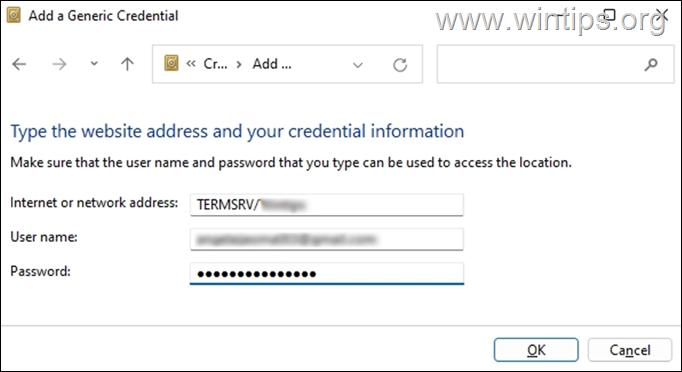
4. Sluit de Credential manager en maak verbinding met RDP.
Dat is het! Welke methode werkte voor jou?
Laat me weten of deze gids je heeft geholpen door een reactie achter te laten over je ervaring. Like en deel deze gids om anderen te helpen.

Andy Davis
De blog van een systeembeheerder over Windows





